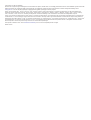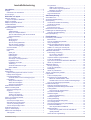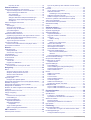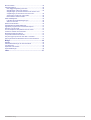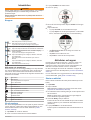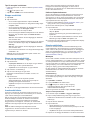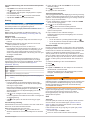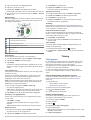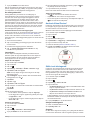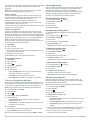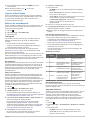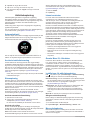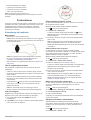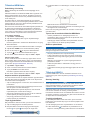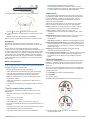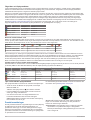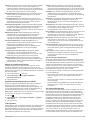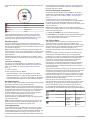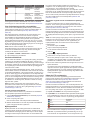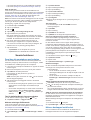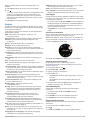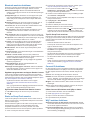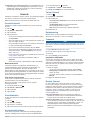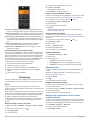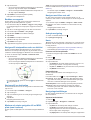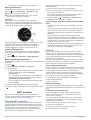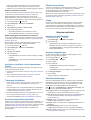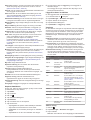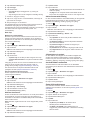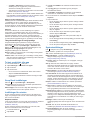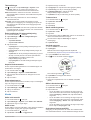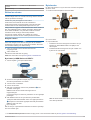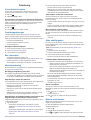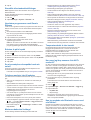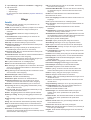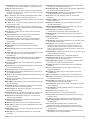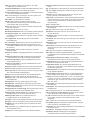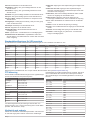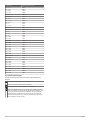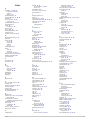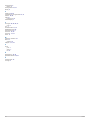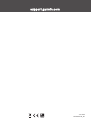FORERUNNER
®
935
Användarhandbok

© 2017 Garmin Ltd. eller dess dotterbolag
Med ensamrätt. I enlighet med upphovsrättslagarna får den här handboken inte kopieras, helt eller delvis, utan ett skriftligt godkännande från Garmin. Garmin förbehåller sig rätten att ändra eller
förbättra sina produkter och att förändra innehållet i den här handboken utan skyldighet att meddela någon person eller organisation om sådana ändringar eller förbättringar. Gå till
www.garmin.com om du vill ha aktuella uppdateringar och tilläggsinformation gällande användningen av den här produkten.
Garmin
®
, Garmin logotypen, ANT+
®
, Auto Lap
®
, Auto Pause
®
, Edge
®
, Forerunner
®
, inReach
®
, VIRB
®
och Virtual Partner
®
är varumärken som tillhör Garmin Ltd. eller dess dotterbolag och är
registrerade i USA och andra länder. Connect IQ
™
, Garmin Connect
™
, Garmin Express
™
, Garmin Move IQ
™
, HRM-Run
™
, HRM-Tri
™
, HRM-Swim
™
, QuickFit
™
, tempe
™
, TrueUp
™
, TruSwing
™
,
Varia
™
, Varia Vision
™
, Vector
™
och Xero
™
är varumärken som tillhör Garmin Ltd. eller dess dotterbolag. De här varumärkena får inte användas utan skriftligt tillstånd av Garmin.
Android
™
är ett varumärke som tillhör Google Inc. Apple
®
och Mac
®
är varumärken som tillhör Apple Inc. och är registrerade i USA och andra länder. Märket BLUETOOTH
®
och logotyperna ägs
av Bluetooth SIG, Inc., och all användning av sådana märken från Garmin är licensierad. The Cooper Institute
®
och eventuella relaterade varumärken tillhör The Cooper Institute. Avancerad
hjärtslagsanalys från Firstbeat. Shimano
®
och Di2
™
är varumärken som tillhör Shimano, Inc. STRAVA och Strava
™
är varumärken som tillhör Strava, Inc. Training Stress Score
™
, Intensity Factor
™
och Normalized Power
™
är varumärken som tillhör Peaksware, LLC. Wi‑Fi
®
är ett registrerat märke som tillhör Wi-Fi Alliance Corporation. Windows
®
är ett registrerat varumärke som tillhör
Microsoft Corporation i USA och andra länder. Övriga varumärken och varunamn tillhör respektive ägare.
Denna produkt är certifierad av ANT+
®
. Besök www.thisisant.com/directory för att se en lista över kompatibla produkter och appar.
Modellnr: A03191
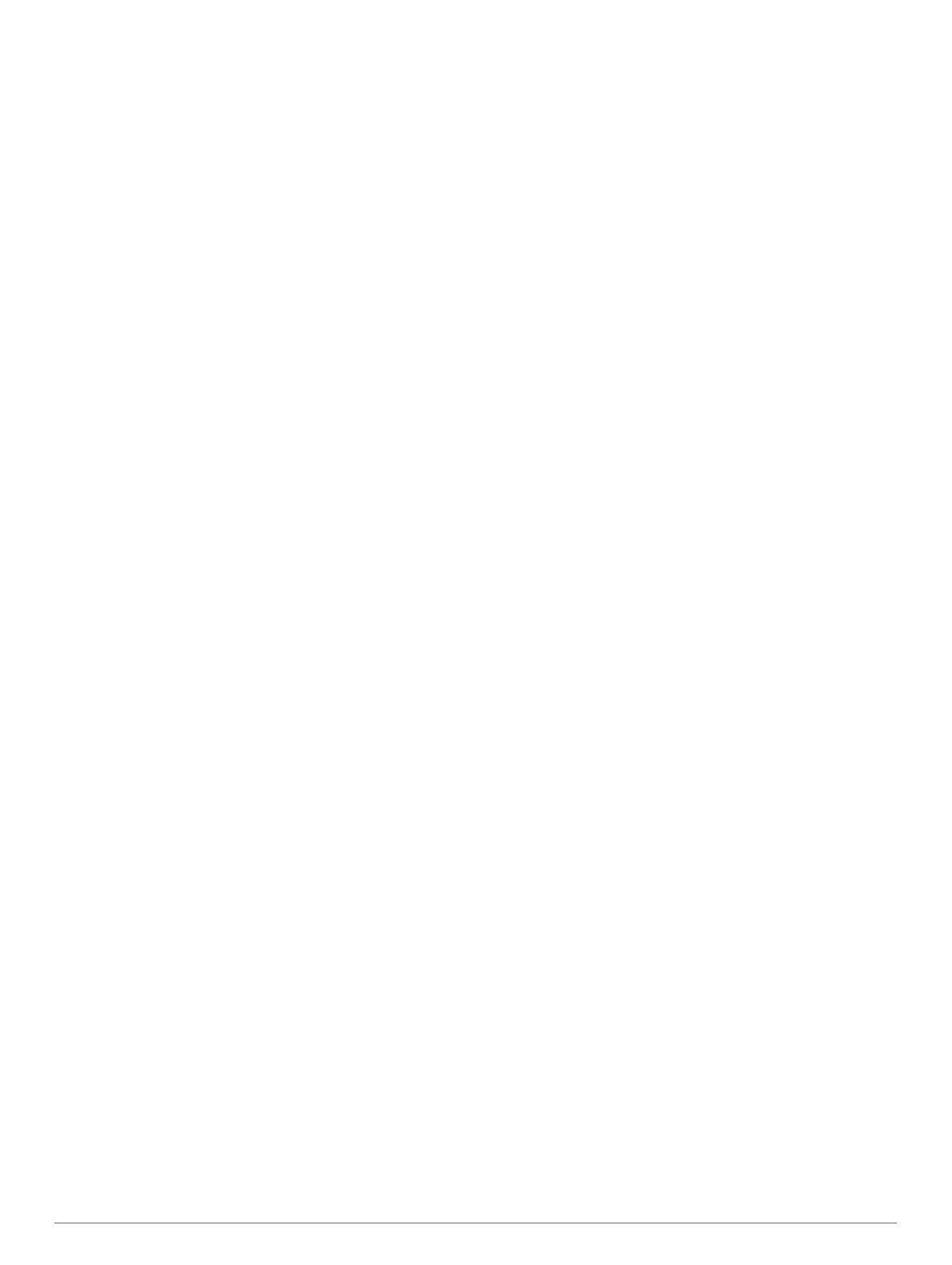
Innehållsförteckning
Introduktion.....................................................................1
Knappar...................................................................................... 1
GPS-status och statusikoner................................................. 1
Ut och springa.............................................................................1
Aktiviteter och appar...................................................... 1
Starta en aktivitet........................................................................ 1
Tips för att spela in aktiviteter................................................ 2
Stoppa en aktivitet...................................................................... 2
Skapa en anpassad aktivitet....................................................... 2
Inomhusaktiviteter.......................................................................2
Kalibrera löpbandsdistansen................................................. 2
Utomhusaktiviteter...................................................................... 2
Multisport............................................................................... 2
Triathlonträning................................................................. 2
Skapa en multisportaktivitet.............................................. 2
Tips för triathlonträning eller för att använda
multisportaktiviteter........................................................... 3
Simning.................................................................................. 3
Simterminologi.................................................................. 3
Simtagstyper..................................................................... 3
Tips för simningsaktiviteter................................................3
Vila vid simning i bassäng................................................. 3
Träna med träningsloggen................................................ 3
Visa dina skidåk..................................................................... 3
Hoppledare............................................................................ 3
Golf........................................................................................ 3
Spela golf.......................................................................... 3
Hålinformation................................................................... 4
Flytta flaggan.....................................................................4
Visa uppmätta slag............................................................4
Visa layup- och doglegavstånd......................................... 4
Registrera score................................................................ 4
Uppdatera ett resultat........................................................4
TruSwing™....................................................................... 4
Använda total distans för golf............................................ 4
Spåra statistik....................................................................4
Träning............................................................................ 4
Träningspass.............................................................................. 4
Följa ett träningspass från Garmin Connect.......................... 4
Påbörja ett träningspass........................................................ 4
Om träningskalendern............................................................5
Använda Garmin Connect träningsprogram..................... 5
Intervallpass........................................................................... 5
Skapa ett intervallpass...................................................... 5
Starta ett intervallpass.......................................................5
Stoppa ett intervallpass..................................................... 5
Använda Virtual Partner®........................................................... 5
Ställa in ett träningsmål.............................................................. 5
Avbryta ett träningsmål.......................................................... 5
Segment.................................................................................5
Strava™ segment............................................................. 6
Tävla mot ett segment.......................................................6
Visa segmentinformation...................................................6
Tävla i en föregående aktivitet.................................................... 6
Personliga rekord........................................................................6
Visa dina personliga rekord................................................... 6
Återställa ett personligt rekord............................................... 6
Ta bort ett personligt rekord................................................... 6
Ta bort alla personliga rekord................................................ 6
Använda metronomen................................................................ 6
Läge för utökad display.............................................................. 7
Ställa in din användarprofil......................................................... 7
Träningsmål........................................................................... 7
Om pulszoner
.........................................................................7
Ställa in dina pulszoner..................................................... 7
Låta enheten ange dina pulszoner.................................... 7
Beräkning av pulszon........................................................ 7
Om Idrottare hela livet............................................................7
Ange dina kraftzoner.............................................................. 7
Aktivitetsspårning.......................................................... 8
Automatiskt mål.......................................................................... 8
Använda inaktivitetsvarning........................................................ 8
Sömnspårning.............................................................................8
Använda automatisk sömnmätning........................................ 8
Använda stör ej-läge.............................................................. 8
Intensiva minuter........................................................................ 8
Få intensiva minuter...............................................................8
Garmin Move IQ™ Händelser.................................................... 8
Inställningar för aktivitetsspårning.............................................. 8
Stänga av aktivitetsspårning.................................................. 8
Menscykelspårning..................................................................... 8
Pulsfunktioner................................................................ 9
Pulsmätning vid handleden........................................................ 9
Bära enheten......................................................................... 9
Tips för oregelbundna pulsdata............................................. 9
Visa puls-widgeten................................................................. 9
Sända pulsdata till Garmin® enheter..................................... 9
Sända pulsdata under en aktivitet..................................... 9
Ställa in en varning för onormal puls..................................... 9
Stänga av pulsmätaren vid handleden.................................. 9
Tillbehöret HRM-Swim.............................................................. 10
Pulsmätning vid simning...................................................... 10
Ta en simtur i bassäng.................................................... 10
Simma i öppet vatten...................................................... 10
Anpassa storleken på pulsmätaren..................................... 10
Ta på dig pulsmätaren......................................................... 10
Tips om hur du använder tillbehöret HRM-Swim................. 10
Sköta om pulsmätaren......................................................... 10
Tillbehöret HRM-Tri.................................................................. 10
Simning i bassäng................................................................10
Ta på dig pulsmätaren......................................................... 10
Datalagring...........................................................................11
Sköta om pulsmätaren......................................................... 11
Tips för oregelbundna pulsdata................................................ 11
Löpdynamik.............................................................................. 11
Träna med löpdynamik........................................................ 11
Färgmätare och löpdynamikdata......................................... 12
Balans för markkontakttid – data.....................................12
Vertikal rörelse och kvot vertikal rörelse/steglängd......... 12
Tips om det saknas löpdynamikdata................................... 12
Prestationsmätningar................................................................ 12
Stänga av prestationsaviseringar........................................ 13
Upptäcka prestandamätningar automatiskt......................... 13
Träningsstatus..................................................................... 13
Tips för att få din träningsstatus...................................... 13
Om VO2-maxberäkningar.................................................... 13
Återhämtningstid.................................................................. 14
Visa tid för återhämtning................................................. 14
Återhämtningspuls............................................................... 14
Träningsbelastning...............................................................14
Visa dina förutsagda tävlingstider........................................ 14
Om Training Effect............................................................... 14
Visa din belastningsnivå för pulsvariabilitet......................... 15
Prestationsförhållande......................................................... 15
Visa ditt prestationsförhållande....................................... 15
Mjölksyratröskel................................................................... 15
Genomföra ett guidat test för att fastställa din
mjölksyratröskel.............................................................. 15
Hämta din FTP-uppskattning............................................... 15
Innehållsförteckning i

Utför ett FTP-test.............................................................16
Smarta funktioner......................................................... 16
Para ihop din smartphone med enheten.................................. 16
Tips för befintliga Garmin Connect användare.................... 16
Aktivera aviseringar för Bluetooth........................................ 16
Visa aviseringar...............................................................16
Hantera aviseringar......................................................... 16
Stänga av Bluetooth smartphoneanslutningen............... 16
Sätta på och slå av anslutningsvarningar för
smartphone..................................................................... 16
Hitta en borttappad mobil enhet............................................... 16
Widgets..................................................................................... 17
Visa widgets......................................................................... 17
Visa meny för kontroller....................................................... 17
Anpassa menyn för kontroller.............................................. 17
Visa väderwidgeten..............................................................17
Öppna musikkontrollerna..................................................... 17
Bluetooth anslutna funktioner................................................... 18
Uppdatera programvaran med appen Garmin Connect...... 18
Synkronisera data manuellt med Garmin Connect.............. 18
Starta en GroupTrack session.................................................. 18
Tips för GroupTrack sessioner.............................................18
Connect IQ funktioner............................................................... 18
Hämta Connect IQ funktioner med hjälp av datorn.............. 18
Wi‑Fi anslutna funktioner.......................................................... 18
Historik.......................................................................... 19
Använda historik....................................................................... 19
Multisporthistorik.................................................................. 19
Visa din tid i varje pulszon................................................... 19
Visa datatotaler......................................................................... 19
Använda total distans............................................................... 19
Ta bort historik.......................................................................... 19
Datahantering........................................................................... 19
Ta bort filer........................................................................... 19
Koppla bort USB-kabeln...................................................... 19
Garmin Connect........................................................................19
Använda Garmin Connect på din dator............................... 20
Navigering..................................................................... 20
Banor........................................................................................ 20
Skapa och följa en bana i din enhet..................................... 20
Skapa en bana på Garmin Connect.................................... 20
Skicka en bana till enheten.................................................. 20
Visa baninformation............................................................. 20
Spara din plats.......................................................................... 20
Redigera dina sparade platser............................................. 20
Navigera till startpunkten för din senast sparade aktivitet........ 20
Beräkna en waypoint................................................................ 21
Navigera till startpunkten under en aktivitet.............................. 21
Navigera till en destination....................................................... 21
Markera och starta navigation till en MOB-plats (man
överbord).................................................................................. 21
Navigera med Kurs mot mål..................................................... 21
Avbryta navigering.................................................................... 21
Karta......................................................................................... 21
Panorera och zooma på kartan........................................... 21
Kartinställningar................................................................... 21
Navigeringsinställningar............................................................21
Anpassa kartfunktioner........................................................ 21
Riktningsinställningar........................................................... 22
Kurspekare...................................................................... 22
Ange en riktningsmarkör...................................................... 22
Ställa in navigeringsmeddelanden....................................... 22
ANT+ sensorer.............................................................. 22
Para ihop ANT+ sensorer......................................................... 22
Tips för att para ihop ANT+ tillbehör med din Garmin
enhet.................................................................................... 22
Fotenhet....................................................................................22
Ut och springa med fotenhet................................................ 22
Kalibrera fotenheten.............................................................22
Förbättring av foot pod-kalibrering.................................. 22
Kalibrera fotenheten manuellt.............................................. 23
Ställa in hastighet och distans på en foot pod..................... 23
Använd en cykelfarts- eller kadenssensor (tillval).................... 23
Träna med kraftmätare............................................................. 23
Använda elektroniska cykelväxlar............................................ 23
Situationsberedskap................................................................. 23
tempe........................................................................................ 23
Anpassa enheten.......................................................... 23
Anpassa din aktivitetslista.........................................................23
Anpassa widgetslingan............................................................. 23
Aktivitetsinställningar................................................................ 23
Anpassa datasidorna........................................................... 24
Lägga till en karta i en aktivitet............................................ 24
Varningar............................................................................. 24
Ställa in varning...............................................................24
Auto Lap...............................................................................25
Markera varv enligt distans............................................. 25
Aktivera Auto Pause®.......................................................... 25
Aktivera automatisk klättring................................................ 25
3D-hastighet och avstånd.................................................... 25
Använda Bläddra automatiskt.............................................. 25
Ändra GPS-inställningarna.................................................. 25
GPS och andra satellitsystem......................................... 26
UltraTrac......................................................................... 26
Tidsgränsinställningar för energisparläge............................ 26
Ta bort en aktivitet eller app..................................................... 26
GroupTrack inställningar...........................................................26
Inställningar för urtavlan........................................................... 26
Anpassa urtavlan................................................................. 26
Systeminställningar...................................................................26
Tidsinställningar................................................................... 27
Ändra inställningar för bakgrundsbelysning......................... 27
Anpassa kortkommandon.................................................... 27
Ändra måttenheterna........................................................... 27
Klocka....................................................................................... 27
Ställa in tid manuellt............................................................. 27
Ställa in larm........................................................................ 27
Ta bort ett larm.....................................................................27
Starta nedräkningstimern..................................................... 27
Använda stoppuret............................................................... 27
Ställa in klockaviseringar..................................................... 27
Synkronisera klockan med GPS.......................................... 27
VIRB fjärrkontroll.......................................................................28
Styra en VIRB actionkamera................................................28
Styra en VIRB actionkamera under en aktivitet................... 28
Enhetsinformation........................................................ 28
Ladda enheten.......................................................................... 28
Specifikationer.......................................................................... 28
Forerunner – specifikationer................................................ 28
Specifikationer för HRM-Swim och HRM-Tri........................28
Skötsel av enheten................................................................... 29
Rengöra enheten................................................................. 29
Byta batteri på HRM-Swim och HRM-Tri............................. 29
Byta banden..............................................................................29
Felsökning.................................................................... 30
Visa enhetsinformation............................................................. 30
Se information om regler och efterlevnad för E-label.......... 30
Produktuppdateringar............................................................... 30
Konfigurera Garmin Express................................................30
ii Innehållsförteckning

Mer information......................................................................... 30
Aktivitetsspårning......................................................................30
Min dagliga stegräkning visas inte....................................... 30
Stegräkningen verkar inte stämma...................................... 30
Stegräkningen på enheten stämmer inte överens med
stegräkningen på mitt Garmin Connect konto..................... 30
Antal trappor verkar inte vara korrekt...................................30
Mina intensiva minuter blinkar............................................. 30
Söka satellitsignaler.................................................................. 30
Förbättra GPS-satellitmottagningen.....................................30
Starta om enheten............................................................... 30
Radera användardata............................................................... 30
Återställa alla standardinställningar.......................................... 31
Uppdatera programvaran med Garmin Express....................... 31
Enheten är på fel språk............................................................ 31
Är min smartphone kompatibel med min enhet?...................... 31
Telefonen ansluter inte till enheten........................................... 31
Maximera batteriets livslängd................................................... 31
Temperaturvärdet är inte korrekt.............................................. 31
Hur parar jag ihop sensorer från ANT+ manuellt?.................... 31
Kan jag använda min Bluetooth sensor med min klocka?........ 31
Bilaga............................................................................. 32
Datafält..................................................................................... 32
Standardklassificeringar för VO2-maxvärde............................. 35
FTP-klassning........................................................................... 35
Hjulstorlek och omkrets............................................................ 35
Symbolförklaringar.................................................................... 36
Index.............................................................................. 37
Innehållsförteckning iii


Introduktion
VARNING
Guiden Viktig säkerhets- och produktinformation, som medföljer
i produktförpackningen, innehåller viktig information och
produktvarningar.
Rådgör alltid med en läkare innan du påbörjar eller ändrar ett
motionsprogram.
Knappar
LIGHT
Håll nedtryckt för att sätta på enheten.
Håll nedtryckt för att visa menyn för kontroller.
Tryck här för att slå på och stänga av belysningen.
START
STOP
Tryck här för att starta eller stoppa timern.
Välj för att välja ett alternativ eller bekräfta ett meddelande.
BACK
Tryck här för att registrera ett varv, vila eller övergång
under en aktivitet.
Tryck här för att återgå till föregående sida.
DOWN Välj för att bläddra genom widgetar, datasidor, alternativ
och inställningar.
Håll nedtryckt för att manuellt ändra sport under en
aktivitet.
UP Välj för att bläddra genom widgetar, datasidor, alternativ
och inställningar.
Håll nedtryckt för att visa menyn.
GPS-status och statusikoner
GPS-statusringen och ikoner läggs tillfälligt över varje datasida.
För utomhusaktiviteter lyser statusringen grönt när GPS:en är
redo. När en ikon blinkar innebär det att enheten söker efter
signal. När en ikon lyser innebär det att signalen har hittats eller
att sensorn är ansluten.
GPS GPS-status
Batteristatus
Anslutningsstatus för smartphone
Wi‑Fi
®
teknikstatus
Pulsstatus
Fotenhetsstatus
Running Dynamics Pod status
Fart- och kadenssensorns status
Status för cykellampa
Status för cykelradar
Kraftmätarstatus
tempe
™
sensorstatus
VIRB
®
kamerastatus
Ut och springa
Den första träningsaktiviteten som du spelar in på din enhet kan
vara en löprunda, cykeltur eller valfri utomhusaktivitet. Du kan
behöva ladda enheten innan du startar aktiviteten (Ladda
enheten, sidan 28).
1
Välj START och sedan en aktivitet.
2
Gå ut och vänta medan enheten hämtar satelliter.
3
Tryck på START för att starta timern.
4
Gå ut och spring.
5
När du är klar med löprundan väljer du STOP för att stoppa
timern.
6
Välj ett alternativ:
• Tryck på Fortsätt om du vill starta timern igen.
• Tryck på Spara om du vill spara löprundan och återställa
timern. Välj löprundan för att visa en sammanfattning.
• Välj Återuppta senare för att stänga av rundan och
fortsätta senare.
• Välj Varv för att markera ett varv.
• Välj Ta bort > Ja för att ta bort löprundan.
Aktiviteter och appar
Enheten kan användas för inomhus-, utomhus-, idrotts- och
träningsaktiviteter. När du startar en aktivitet visar och
registrerar enheten sensordata. Du kan spara aktiviteter och
dela dem med andra Garmin Connect
™
användare.
Du kan även lägga till Connect IQ
™
aktiviteter och appar till
enheten med Connect IQ webbplatsen (Connect IQ funktioner,
sidan 18).
För mer information om noggrannheten hos aktivitetsspårning
och konditionsdata, gå till garmin.com/ataccuracy.
Starta en aktivitet
När du startar en aktivitet slås GPS på automatiskt (om detta
krävs).
1
Välj START.
2
Välj en aktivitet.
Obs! Aktiviteter inställda som favoriter visas först i listan
(Anpassa din aktivitetslista, sidan 23).
3
Om aktiviteten kräver GPS-signaler går du till en plats med fri
sikt mot himlen.
TIPS: Om GPS visas i grå text eller på en grå bakgrund
kräver aktiviteten inga GPS-signaler.
4
Vänta tills Ready visas på skärmen.
Enheten är klar när den har fastställt din puls, hämtat GPS-
signaler (vid behov) och anslutits till dina trådlösa sensorer
(vid behov).
5
Tryck på START om du vill starta tiduret.
Enheten spelar in aktivitetsdata bara när aktivitetstimern är
igång.
Introduktion 1

Tips för att spela in aktiviteter
• Ladda enheten innan du startar en aktivitet (Ladda enheten,
sidan 28).
• Välj för att spela in varv.
• Välj UP eller DOWN för att visa fler datasidor.
Stoppa en aktivitet
1
Välj STOP.
2
Välj ett alternativ:
• Om du vill återuppta aktiviteten väljer du Fortsätt.
• Om du vill spara aktiviteten och återgå till klockläge väljer
du Spara > Klar.
• Om du vill avbryta aktiviteten och återuppta den vid ett
senare tillfälle väljer du Återuppta senare.
• För att markera ett varv väljer du Varv.
• Om du vill navigera tillbaka till startpunkten för din aktivitet
längs den väg du färdats väljer du Tillbaka till start >
TracBack.
Obs! Den här funktionen är bara tillgänglig för aktiviteter
som använder GPS.
• Om du vill navigera tillbaka till startpunkten för din aktivitet
via den mest direkta vägen väljer du Tillbaka till start >
Rak linje.
Obs! Den här funktionen är bara tillgänglig för aktiviteter
som använder GPS.
• Om du vill ta bort aktiviteten och återgå till klockläge väljer
du Ta bort > Ja.
Obs! När du har stoppat aktiviteten sparar enheten den
automatiskt efter 30 minuter.
Skapa en anpassad aktivitet
1
På urtavlan väljer du START > Lägg till.
2
Välj ett alternativ:
• Välj Kopiera aktivitet om du vill skapa en egen aktivitet
utifrån någon av dina sparade aktiviteter.
• Välj Annan om du vill skapa en ny egen aktivitet.
3
Välj vid behov en aktivitetstyp.
4
Välj ett namn eller ange ett eget namn.
Dubbletter av aktivitetsnamn innehåller en siffra, t.ex.
Cykel(2).
5
Välj ett alternativ:
• Välj ett alternativ för att anpassa specifika
aktivitetsinställningar. Du kan till exempel välja en
profilfärg eller anpassa datasidorna.
• Välj Klar för att spara och använda den anpassade
aktiviteten.
6
Välj Ja om du vill lägga till aktiviteten i din lista med favoriter.
Inomhusaktiviteter
Forerunner enheten kan användas för träning inomhus, t.ex.
löpning i ett inomhusspår eller vid användning av en stationär
cykel. GPS är avstängt för inomhusaktiviteter.
När du springer eller går med GPS-funktionen avstängd
beräknas hastighet, avstånd och kadens med enhetens
accelerometer. Accelerometern kalibreras automatiskt.
Noggrannheten för hastighets-, avstånds- och kadensdata
förbättras efter några löprundor eller gångpass utomhus med
GPS.
TIPS: Att hålla i ledstängerna på löpbandet minskar
noggrannheten. Du kan använda en valfri fotenhet till att
registrera tempo, distans och kadens.
När du cyklar med GPS-funktionen avstängd är data för
hastighet och sträcka inte tillgängliga om du inte har en
tillvalssensor som skickar fart- och distansdata till enheten (t.ex.
en fart- eller kadenssensor).
Kalibrera löpbandsdistansen
Om du vill registrera mer exakta distanser för dina löpturer på
löpbandet kan du kalibrera löpbandsdistansen när du har
sprungit minst 1,5 km (1 miles) på ett löpband. Om du använder
olika löpband kan du kalibrera löpbandsdistansen manuellt på
varje löpband eller efter varje löptur.
1
Starta en löpbandsaktivitet (Starta en aktivitet, sidan 1) och
spring minst 1,5 km (1 miles) på löpbandet.
2
När du har avslutat löpturen, väljer duSTOP.
3
Välj ett alternativ:
• Om du vill kalibrera löpbandsdistansen första gången
väljer du Spara.
Enheten uppmanar dig att genomföra kalibreringen av
löpbandet.
• Om du vill kalibrera löpbandsdistansen efter den första
kalibreringen väljer du Kalib. och spara > Ja.
4
Kontrollera den tillryggalagda sträckan på löpbandets display
och ange distansen på din enhet.
Utomhusaktiviteter
Forerunner enheten levereras med förinstallerade appar för
utomhusaktiviteter, till exempel löpning och simning på öppet
vatten. GPS:en slås på för utomhusaktiviteter. Du kan lägga till
appar med standardaktiviteter, t.ex. promenad eller rodd. Du
kan även lägga till egna sportappar i din enhet (Skapa en
anpassad aktivitet, sidan 2).
Multisport
Om du tävlar i triathlon, duathlon eller andra multisporter har du
nytta av multisportaktiviteter, t.ex. Triathlon eller Swimrun. Under
en multisportaktivitet kan du byta mellan aktiviteter och fortsätta
visa den totala tiden och sträckan. Du kan till exempel växla från
cykling till löpning och se den totala tiden och sträckan för
cykling och löpning genom hela multisportaktiviteten.
Du kan anpassa en multisportaktivitet eller så kan du använda
standardaktiviteten för triathlon som är inställd för
standardtriathlon.
Triathlonträning
När du deltar i ett triathlon kan du använda triathlonaktiviteten
för att snabbt byta sportläge, ta tiden vid varje läge och spara
aktiviteten.
1
Välj START > Triathlon.
2
Tryck på START för att starta timern.
3
Välj i början och slutet av varje övergång.
Övergångsfunktionen kan slås på eller av för
triathlonaktivitetsinställningar.
4
När du genomfört din aktivitet väljer du STOP > Spara.
Skapa en multisportaktivitet
1
På urtavlan väljer du START > Lägg till > Multisport.
2
Välj en multisportaktivitetstyp eller ange ett eget namn.
Dubbletter av aktivitetsnamn innehåller en siffra. Till exempel
triathlon(2).
3
Välj två eller fler aktiviteter.
4
Välj ett alternativ:
• Välj ett alternativ för att anpassa specifika
aktivitetsinställningar. Du kan till exempel välja om du ska
ta med övergångar.
• Välj Klar för att spara och använda multisportaktiviteten.
5
Välj Ja om du vill lägga till aktiviteten i din lista med favoriter.
2 Aktiviteter och appar

Tips för triathlonträning eller för att använda multisportakti-
viteter
• Välj START för att starta din första aktivitet.
• Välj för att övergå till nästa aktivitet.
Om övergångar slås på spelas övergångstiden in separat
från aktivitetstiderna.
• Om det behövs väljer du för att starta nästa aktivitet.
• Välj UP eller DOWN för att visa fler datasidor.
Simning
OBS!
Enheten är avsedd för simning vid ytan. Dykning med enheten
kan skada produkten och ogiltigförklara garantin.
Obs! Enheten kan inte lagra pulsdata från handleden när du
simmar.
Obs! Enheten är kompatibel med tillbehöret HRM-Tri
™
och
tillbehöret HRM-Swim
™
(Pulsmätning vid simning, sidan 10).
Simterminologi
Längd: En sträcka i simbassängen.
Intervall: En eller flera längder i följd. Efter vila startar ett nytt
intervall.
Simtag: Ett simtag räknas varje gång den arm som du har
enheten på slutför en hel cykel.
Swolf: Din swolf-poäng är summan av tiden för en
bassänglängd plus antalet simtag för den längden. T.ex. 30
sekunder plus 15 simtag motsvarar en swolf-poäng på 45.
Vid simning i öppet vatten beräknas swolf över 25 meter.
Swolf är ett mått på effektiviteten i din simning och som i golf
är ett lägre resultat bättre.
Simtagstyper
Identifiering av simtagstyp är bara tillgänglig för simning i
bassäng. Din typ av simtag identifieras i slutet av en längd.
Simtagstyper visas när du visar intervallhistorik. Du kan även
välja simtagstyp som ett anpassat datafält (Anpassa
datasidorna, sidan 24).
Frisim Fristil
Rygg Ryggsim
Bröst Bröstsim
Fjäril Fjärilsim
Blandat Mer än en simtagstyp i en intervall
Övning Används med träningsloggning (Träna med träningsloggen,
sidan 3)
Tips för simningsaktiviteter
• Innan du påbörjar en simbassängsaktivitet ska du följa
instruktionerna på skärmen för att välja rätt bassänglängd
eller ange en egen storlek.
Nästa gång du påbörjar en simbassängsaktivitet använder
enheten den här bassänglängden. Du kan hålla ned , välja
aktivitetsinställningar och välja Bassänglängd om du vill
ändra storleken.
• Välj om du vill registrera vila vid simning i bassäng.
Enheten registrerar automatiskt simintervaller och längder för
simbassängsträning.
• Välj för att spela in ett intervall vid simning på öppet
vatten.
Vila vid simning i bassäng
Standardsidan för vila visar två vilotider. Den visar också tid och
distans för det senast avslutade intervallet.
Obs! Simdata registreras inte under vila.
1
Under simaktiviteten väljer du för att starta din vila.
Skärmen ändras till vit text mot svart bakgrund och vilosidan
visas.
2
Under vila väljer du UP eller DOWN för att visa andra
datasidor (valfritt).
3
Välj och fortsätt simma.
4
Upprepa för fler vilointervaller.
Träna med träningsloggen
Träningsloggfunktionen är bara tillgänglig för simning i bassäng.
Du kan använda träningsloggfunktionen för att manuellt spela in
sparkset, enarmssimning eller annan typ av simning som inte är
något av de fyra huvudsimsätten.
1
Under simaktiviteten i bassängen väljer du UP eller DOWN
för att visa träningsloggsidan.
2
Välj om du vill starta träningstiduret.
3
Välj när du har avslutat ett träningsintervall.
Träningstiduret stannar, men aktivitetstiduret fortsätter att
spela in hela simpasset.
4
Välj en distans för den avslutade träningen.
Distanssteg baseras på den bassänglängd som du valt för
aktivitetsprofilen.
5
Välj ett alternativ:
• Om du vill starta ett nytt träningsintervall väljer du .
• Om du vill starta ett simintervall väljer du UP eller DOWN
för att återgå till simträningssidorna.
Visa dina skidåk
Enheten registrerar detaljer om varje utförs- eller snowboardåk
med hjälp av funktionen för automatiska åk. Den här funktionen
är aktiverad som standard för utförsåkning och snowboard. Den
spelar in nya skidåk automatiskt baserat på dina rörelser.
Tiduret pausas när du slutar röra dig i nedförsbacke och när du
sitter i en skidlift. Tiduret förblir pausat under färden i skidliften.
Du kan börja röra dig utför för att starta om timern. Du kan visa
detaljer om åken på den pausade skärmen eller när tiduret är
igång.
1
Starta en skidåknings- eller snowboardaktivitet.
2
Håll på .
3
Välj Visa åk.
4
Välj UP och DOWN för att visa detaljer om ditt senaste åk,
ditt aktuella åk och dina åk totalt.
Åkskärmarna inkluderar tid, tillryggalagd sträcka, maximal
hastighet, medelhastighet och totalt nedför.
Hoppledare
VARNING
Hoppledarfunktionen ska endast användas av erfarna
fallskärmshoppare. Hoppledarfunktionen ska inte användas som
primär höjdmätare vid fallskärmshoppning. Om du inte anger
lämplig hopprelaterad information kan det leda till allvarlig
personskada eller dödsfall.
Hoppledarfunktionen följer militära riktlinjer för beräkning av
högsta utlösningshöjd (HARP). Enheten upptäcker automatiskt
när du har hoppat för att börja navigera mot önskad
landningsplats (DIP) med hjälp av barometern och den
elektroniska kompassen.
Golf
Spela golf
Innan du spelar på en bana för första gången måste du hämta
den från Garmin Connect Mobile appen (Garmin Connect,
sidan 19). Banor som hämtas från Garmin Connect Mobile
appen uppdateras automatiskt.
Ladda enheten innan du ger dig iväg och spelar golf (Ladda
enheten, sidan 28).
1
På urtavlan väljer du START > Golf.
2
Gå ut och vänta medan enheten hämtar satelliter.
Aktiviteter och appar 3

3
Välj en bana i listan över tillgängliga banor.
4
Välj Ja om du vill ange score.
5
Välj UP eller DOWN för att bläddra igenom hålen.
Enheten går automatiskt vidare när du fortsätter till nästa hål.
6
När du har genomfört din aktivitet väljer du START > Avsluta
runda > Ja.
Hålinformation
Eftersom flaggplatserna ändras, beräknar enheten avståndet till
den främre delen, mitten, och den bakre delen av greenen och
inte flaggans faktiska plats.
Aktuellt hålnummer
Avstånd till greenens bakre del
Avstånd till greenens mitt
Avstånd till greenens främre del
Par för hålet
Nästa hål
Föregående hål
Flytta flaggan
Du kan titta närmare på greenen och flytta flaggan.
1
På hålinformationssidan väljer du START > Flytta flagga.
2
Välj UP eller DOWN för att flytta flaggan.
3
Välj START.
Avstånden på hålinformationssidan uppdateras för att visa
flaggans nya plats. Flaggans plats sparas endast för aktuell
runda.
Visa uppmätta slag
Innan enheten automatiskt kan känna av och mäta slag måste
du aktivera scoring.
Enheten har automatisk avkänning och registrering av slag.
Varje gång du slår ett slag på fairway registrerar enheten
slaglängden så att du kan visa den senare.
TIPS: Automatisk avkänning av slag fungerar bäst när du bär
enheten på din främre handled och får en bra träff på bollen.
Avkänningen fungerar inte på puttar.
1
När du spelar golf väljer du START > Mät slag.
Din senaste slaglängd visas.
Obs! Längden återställs automatiskt när du slår iväg bollen
igen, gör en putt på green eller går vidare till nästa hål.
2
Välj DOWN om du vill visa alla registrerade slaglängder.
Visa layup- och doglegavstånd
Du kan visa en lista med layup- och doglegavstånd för par 4-
och par 5-hål.
Välj START > Layups.
Varje layup samt avståndet tills du når layup visas på
skärmen.
Obs! Avstånden tas bort från listan när du passerar dem.
Registrera score
1
På hålinformationssidan väljer du START > Scorekort.
Scorekortet visas när du är på greenen.
2
Välj UP eller DOWN för att bläddra igenom hålen.
3
Välj START för att välja ett hål.
4
Välj UP eller DOWN för att ange resultatet.
Ditt totala resultat har uppdaterats.
Uppdatera ett resultat
1
På hålinformationssidan väljer du START > Scorekort.
2
Välj UP eller DOWN för att bläddra igenom hålen.
3
Välj START för att välja ett hål.
4
Välj UP eller DOWN för att ändra resultatet för det hålet.
Ditt totala resultat har uppdaterats.
TruSwing
™
Med funktionen TruSwing kan du visa svinginformation som
registrerats på TruSwing enheten. Gå till www.garmin.com/golf
om du vill köpa en TruSwing enhet.
Använda total distans för golf
Du kan använda total distans för att registrera avverkad tid,
distans och steg. Total distans startar och stoppar automatiskt
när du startar eller avslutar en runda.
1
Välj START > Total distans.
2
Om det behövs väljer du Nollställ för att återställa total
distans till noll.
Spåra statistik
Funktionen Spåra statistik möjliggör detaljerad spårning av
statistik när du spelar golf.
1
På hålinformationssidan håller du nedtryckt.
2
Välj Alternativ > Spåra statistik för att aktivera spårning av
statistik.
Träning
Träningspass
Du kan skapa egna träningspass som innehåller mål för varje
steg och för olika sträckor, tider och kalorier. Du kan skapa
träningspass med Garmin Connect eller välja ett
träningsprogram som har inbyggda träningspass från Garmin
Connect och överföra dem till enheten.
Du kan schemalägga träningspass med hjälp av Garmin
Connect. Du kan planera pass i förväg och lagra dem på din
enhet.
Följa ett träningspass från Garmin Connect
Innan du kan hämta ett träningspass från Garmin Connect
måste du ha ett Garmin Connect konto (Garmin Connect,
sidan 19)).
1
Välj ett alternativ:
• Öppna Garmin Connect appen.
• Gå till connect,garmin.com.
2
Skapa och spara ett nytt träningspass.
3
Välj eller Skicka till enhet.
4
Följ instruktionerna på skärmen.
Påbörja ett träningspass
Innan du kan starta ett träningspass måste du hämta ett
träningspass från ditt Garmin Connect konto.
1
På urtavlan väljer du START.
2
Välj en aktivitet.
3
Håll ned .
4
Välj Träning > Mina träningspass.
5
Välj ett träningspass.
Obs! Endast träningspass som är kompatibla med den valda
aktiviteten visas i listan.
6
Välj Kör träningspass.
4 Träning

7
Tryck på START för att starta timern.
När du har påbörjat ett träningspass visar enheten varje steg i
passet, steganteckningar (valfritt), det uppsatta målet (valfritt)
och information om det pågående träningspasset.
Om träningskalendern
Träningskalendern på enheten är en förlängning av
träningskalendern eller schemat du konfigurerat i Garmin
Connect. När du har lagt till några träningspass i Garmin
Connect kalendern kan du skicka dem till enheten. Alla
planerade träningspass som skickats till enheten visas i
kalenderwidgeten. När du väljer en dag i kalendern kan du visa
eller köra passet. Det planerade passet stannar kvar i enheten
oavsett om du slutför det eller hoppar över det. När du skickar
planerade träningspass från Garmin Connect skriver de över
den befintliga träningskalendern.
Använda Garmin Connect träningsprogram
Innan du kan hämta och använda ett träningsprogram måste du
ha ett Garmin Connect konto (Garmin Connect, sidan 19).
Du kan söka i ditt Garmin Connect konto om du vill hitta ett
träningsprogram, schemalägga träningspass och skicka dem till
din enhet.
1
Anslut enheten till datorn.
2
Välj och schemalägg ett träningsprogram från ditt Garmin
Connect konto.
3
Kontrollera träningsprogrammet i kalendern.
4
Välj > Skicka träningspass till enheten och följ
instruktionerna på skärmen.
Intervallpass
Du kan skapa intervallpass baserade på sträcka eller tid.
Enheten sparar ditt eget intervallpass tills du har skapat ett
annat intervallpass. Du kan använda öppna intervaller för
träningsspåret och när du springer en känd sträcka.
Skapa ett intervallpass
1
På urtavlan väljer du START.
2
Välj en aktivitet.
3
Håll ned .
4
Välj Träning > Intervaller > Ändra > Intervall > Typ.
5
Välj Distans, Tid eller Öppen.
TIPS: Du kan skapa ett öppet intervall genom att välja
alternativet Öppen.
6
Välj Varaktighet, ange en distans eller ett tidsintervall för
träningspasset och välj .
7
Välj BACK.
8
Välj Vila > Typ.
9
Välj Distans, Tid eller Öppen.
10
Välj vid behov en distans eller ett tidsvärde för vilointervallet
och välj .
11
Välj BACK.
12
Välj ett eller flera alternativ:
• För att ställa in antal repetitioner väljer du Upprepa.
• För att lägga till en öppen uppvärmning till ditt pass väljer
du Uppvärmn. > På.
• För att lägga till en öppen nedvarvning till passet väljer du
Varva ned > På.
Starta ett intervallpass
1
På urtavlan väljer du START.
2
Välj en aktivitet.
3
Håll ned .
4
Välj Träning > Intervaller > Kör träningspass.
5
Tryck på START om du vill starta timern.
6
När intervallpasset innehåller uppvärmning väljer du för
att påbörja det första intervallet.
7
Följ instruktionerna på skärmen.
När du har slutfört alla intervaller visas ett meddelande.
Stoppa ett intervallpass
• Välj när som helst för att avsluta ett intervall.
• Välj STOP när som helst för att stoppa tiduret.
• Om du har lagt till en nedvarvning i intervallpasset väljer du
för att avsluta intervallpasset.
Använda Virtual Partner
®
Funktionen Virtual Partner är ett träningsverktyg som utformats
för att hjälpa dig att uppnå dina mål. Du kan ställa in ett tempo
för Virtual Partner och tävla mot det.
Obs! Den här funktionen är inte tillgänglig för alla aktiviteter.
1
På urtavlan väljer du START.
2
Välj en aktivitet.
3
Håll ned .
4
Välj aktivitetsinställningarna.
5
Välj Datasidor > Lägg till ny > Virtual Partner.
6
Ange ett värde för tempo eller fart.
7
Starta din aktivitet (Starta en aktivitet, sidan 1).
8
Välj UP eller DOWN för att bläddra till Virtual Partner
skärmen och se vem som leder.
Ställa in ett träningsmål
Funktionen för träningsmål kan användas med Virtual Partner
funktionen så att du kan träna mot ett inställt mål för distans,
distans och tid, distans och tempo eller distans och fart. Under
träningsaktiviteten ger enheten dig återkoppling i realtid om hur
nära du är att uppnå ditt träningsmål.
1
På urtavlan väljer du START.
2
Välj en aktivitet.
3
Håll ned .
4
Välj Träning > Ställ in ett mål.
5
Välj ett alternativ:
• Välj Endast distans för att välja en förinställd distans eller
ange en anpassad distans.
• Välj Distans och tid för att välja ett mål för distans och tid.
• Välj Distans och tempo eller Distans och fart för att
välja ett mål för distans och tempo eller fart.
Träningsmålsidan visas och anger din beräknade sluttid. Den
beräknade sluttiden är baserad på din aktuella prestation och
den återstående tiden.
6
Tryck på START om du vill starta timern.
Avbryta ett träningsmål
1
Under en aktivitet håller du ned .
2
Välj Avbryt mål > Ja.
Segment
Du kan skicka segment för löpning och cykling från ditt Garmin
Connect konto till enheten. När ett segment sparas på enheten
Träning 5

kan du tävla mot ett segment, försöka matcha eller överträffa ditt
personliga rekord eller andra deltagare som har tävlat mot
segmentet.
Obs! När du hämtar en bana från ditt Garmin Connect konto
kan du hämta alla tillgängliga segment i banan.
Strava
™
segment
Du kan hämta Strava segment till din Forerunner enhet. Följ
Strava segment för att jämföra ditt resultat med tidigare turer,
vänner och proffs som har åkt samma segment.
Registrera ett Strava medlemskap genom att gå till
segmentwidgetprogrammet i ditt Garmin Connect konto. Mer
information finns på www.strava.com.
Informationen i den här handboken gäller både Garmin Connect
segment och Strava segment.
Tävla mot ett segment
Segment är virtuella lopp. Du kan tävla mot ett segment och
jämföra din prestation med tidigare aktiviteter, andras resultat,
kontakter på ditt Garmin Connect konto eller andra medlemmar i
löpnings- eller cykelgruppen. Du kan överföra dina aktivitetsdata
till ditt Garmin Connect konto för att visa din segmentplacering.
Obs! Om ditt Garmin Connect konto och Strava konto är
länkade, skickas din aktivitet automatiskt till ditt Strava konto så
att du kan granska segmentplaceringen.
1
Välj START.
2
Välj en aktivitet.
3
Gå ut och spring eller cykla.
När du närmar dig ett segment visas ett meddelande och du
kan tävla mot det segmentet.
4
Börja tävla mot segmentet.
Ett meddelande visas när segmentet har slutförts.
Visa segmentinformation
1
Välj START.
2
Välj en aktivitet.
3
Håll ned .
4
Välj Träning > Segment.
5
Välj ett segment.
6
Välj ett alternativ:
• Välj en Tävlingstid för att visa tid och medelhastighet
eller tempo för ledaren i segmentet.
• Välj Karta för att visa segmentet på kartan.
• Välj Höjdprofil för att visa en höjdprofil av segmentet.
Tävla i en föregående aktivitet
Du kan tävla i en tidigare registrerad eller hämtad aktivitet. Den
här funktionen kan användas med Virtual Partner funktionen så
att du kan se hur långt före eller efter du är under aktiviteten.
Obs! Den här funktionen är inte tillgänglig för alla aktiviteter.
1
På urtavlan väljer du START.
2
Välj en aktivitet.
3
Håll ned .
4
Välj Träning > Tävla i en aktivitet.
5
Välj ett alternativ:
• Välj I historiken för att välja en tidigare registrerad
aktivitet från enheten.
• Välj Hämtade för att välja en aktivitet som du hämtat från
ditt Garmin Connect konto.
6
Välj aktiviteten.
Virtual Partner sidan visas och anger din beräknade sluttid.
7
Tryck på START om du vill starta timern.
8
Efter att du genomfört aktiviteten väljer du START > Spara.
Personliga rekord
När du avslutar en aktivitet visar enheten alla nya personliga
rekord du har uppnått under aktiviteten. Personliga rekord
innefattar din snabbaste tid under ett flertal typiska
tävlingsdistanser och längsta löpning, cykelrunda eller simtur.
Obs! För cykling innefattar personliga rekord även största
stigningen och bästa kraften (kraftmätare krävs).
Visa dina personliga rekord
1
På urtavlan håller du nedtryckt.
2
Välj Historik > Rekord.
3
Välj en sport.
4
Välj ett rekord.
5
Välj Visa rekord.
Återställa ett personligt rekord
Du kan återställa alla personliga rekord till det som tidigare
registrerats.
1
På urtavlan håller du nedtryckt.
2
Välj Historik > Rekord.
3
Välj en sport.
4
Välj ett rekord som ska återställas.
5
Välj Föregående > Ja.
Obs! Detta tar inte bort några sparade aktiviteter.
Ta bort ett personligt rekord
1
På urtavlan håller du ned .
2
Välj Historik > Rekord.
3
Välj en sport.
4
Välj ett rekord som ska tas bort.
5
Välj Rensa rekord > Ja.
Obs! Detta tar inte bort några sparade aktiviteter.
Ta bort alla personliga rekord
1
På urtavlan håller du nedtryckt.
2
Välj Historik > Rekord.
3
Välj en sport.
4
Välj Rensa alla rekord > Ja.
Rekorden tas bara bort för den sporten.
Obs! Detta tar inte bort några sparade aktiviteter.
Använda metronomen
Metronomfunktionen spelar upp toner med jämn takt för att
hjälpa dig förbättra ditt resultat genom att träna med snabbare,
långsammare eller jämnare kadens.
Obs! Den här funktionen är inte tillgänglig för alla aktiviteter.
1
På urtavlan väljer du START.
2
Välj en aktivitet.
3
Håll ned .
4
Välj aktivitetsinställningarna.
5
Välj Metronom > Status > På.
6
Välj ett alternativ:
• Välj Slag per minut för att ange ett värde baserat på den
kadens du vill hålla.
• Välj Varningsfrekvens för att anpassa slagens frekvens.
• Välj Avisering för att anpassa metronomens ljud och
vibration.
7
Om det behövs väljer du Förhandsvisning för att lyssna på
metronomfunktionen innan du ger dig iväg och springer.
8
Gå ut och spring (Ut och springa, sidan 1).
Metronomen startar automatiskt.
6 Träning

9
Under löpningen väljer du UP eller DOWN för att visa
metronomsidan.
10
Om det behövs håller du ned för att ändra
metronominställningarna.
Läge för utökad display
Du kan använda läge för utökad display för att visa datasidor
från Forerunner enheten på en kompatibel Edge
®
enhet under
en cykeltur eller ett triathlonlopp. Mer information finns i
användarhandboken till Edge.
Ställa in din användarprofil
Du kan uppdatera inställningarna för kön, födelseår, längd, vikt,
pulszon och kraftzon. Enheten utnyttjar informationen för att
beräkna korrekta träningsdata.
1
Håll ned .
2
Välj Inställningar > Användarprofil.
3
Välj ett alternativ.
Träningsmål
Om du känner till dina pulszoner kan du enklare mäta och
förbättra din träning genom att förstå och tillämpa dessa
principer.
• Din puls är ett bra mått på träningens intensitet.
• Träning i vissa pulszoner kan hjälpa dig att förbättra din
kardiovaskulära kapacitet och styrka.
Om du känner till din maxpuls kan du använda tabellen
(Beräkning av pulszon, sidan 7) för att fastställa den bästa
pulszonen för dina träningsmål.
Om du inte känner till din maxpuls kan du använda någon av de
beräkningsfunktioner som finns tillgängliga på internet. Vissa
gym och vårdcentraler erbjuder ett test som mäter maximal puls.
Standardvärdet för maxpulsen är 220 minus din ålder.
Om pulszoner
Många idrottsmän använder pulszoner för att mäta och förbättra
sin kardiovaskulära styrka och träningsnivå. En pulszon är ett
angivet intervall av hjärtslag per minut. De fem mest använda
pulszonerna är numrerade från 1 till 5 efter stigande intensitet. I
allmänhet beräknas pulszoner på procentandelar av den
maximala pulsen.
Ställa in dina pulszoner
Enheten använder informationen i din användarprofil från den
första konfigurationen för att fastställa dina standardpulszoner.
Du kan ange separata pulszoner för olika sportprofiler, till
exempel löpning, cykling och simning. Ange maximal puls för att
få korrekt information om kaloriförbränningen under aktiviteten.
Du kan också ställa in varje pulszon och ange din vilopuls
manuellt. Du kan justera dina zoner manuellt på enheten eller
med hjälp av ditt Garmin Connect konto.
1
Håll ned .
2
Välj Inställningar > Användarprofil > Puls.
3
Välj Maximal puls och ange din maxpuls.
Du kan använda funktionen Upptäck automatiskt för att
automatiskt spela in din maxpuls under en aktivitet (Upptäcka
prestandamätningar automatiskt, sidan 13).
4
Välj Pulsvärde för mjölksyratröskel > Ange manuellt och
ange ditt pulsvärde för mjölksyratröskel.
Du kan genomföra ett guidat test för att uppskatta din
mjölksyratröskel (Mjölksyratröskel, sidan 15). Du kan
använda funktionen Upptäck automatiskt för att automatiskt
spela in din mjölksyratröskel under en aktivitet (Upptäcka
prestandamätningar automatiskt, sidan 13).
5
Välj Vilopuls och ange din puls under vila.
Du kan använda en genomsnittlig vilopuls som mäts av
enheten eller så kan du ange en egen vilopuls.
6
Välj Zoner > Baserat på.
7
Välj ett alternativ:
• Välj BPM för att se och redigera pulszonerna i hjärtslag
per minut.
• Välj % maximal puls för att visa och redigera zonerna
som procent av din maxpuls.
• Välj % HRR för att visa och redigera zonerna som procent
av din pulsreserv (maxpuls minus vilopuls).
• Välj Pulsvärde mjölksyratr. i % för att visa och redigera
zonerna som procent av ditt pulsvärde för
mjölksyratröskel.
8
Välj en zon och ange ett värde för varje zon.
9
Välj Lägg till puls för sport och välj en sportprofil som du vill
lägga till separata pulszoner i (valfritt).
10
Upprepa stegen för att lägga till pulszoner för olika sporter
(valfritt).
Låta enheten ange dina pulszoner
Med standardinställningarna kan enheten upptäcka din maxpuls
och ange dina pulszoner som procent av maxpulsen.
• Kontrollera att dina inställningar för användarprofilen är
korrekta (Ställa in din användarprofil, sidan 7).
• Spring ofta med pulsmätning vid handleden eller bröstet.
• Testa några pulsträningsprogram som finns tillgängliga på
ditt Garmin Connect konto.
• Visa dina pulstrender och din tid i zoner med hjälp av ditt
Garmin Connect konto.
Beräkning av pulszon
Zon % av
maxpuls
Erhållen ansträngning Fördelar
1 50-60 % Avslappnat, lätt tempo,
rytmisk andning
Aerobisk träning på
nybörjarnivå, minskar
stress
2 60-70 % Bekvämt tempo, något
djupare andning, konver-
sation möjlig
Grundläggande kondi-
tionsträning, bra åter-
hämtningstempo
3 70-80 % Måttlig takt, svårare att
upprätthålla konversation
Förbättrad aerobisk
kapacitet, optimal
kardiovaskulär träning
4 80-90 % Snabbt tempo och något
obekväm, tung andning
Förbättrad anaerobisk
kapacitet och gräns,
högre hastighet
5 90-100 % Spurttempo, ohållbart
under längre perioder,
ansträngd andning
Anaerobisk och
muskulär uthållighet,
ökad styrka
Om Idrottare hela livet
En som har idrottat hela livet är en person som har tränat
intensivt i många år (utom vid småskador) och har en vilopuls på
högst 60 slag per minut.
Ange dina kraftzoner
Värdena för zonerna är standardvärden baserat på kön, vikt och
genomsnittlig förmåga och motsvarar kanske inte dina egna
förmågor. Om du känner till ditt FTP-värde (Functional
Threshold Power), kan du ange det och låta programvaran
beräkna dina kraftzoner automatiskt. Du kan justera dina zoner
manuellt på enheten eller med hjälp av ditt Garmin Connect
konto.
1
Håll ned .
2
Välj Inställningar > Användarprofil > Kraftzoner > Baserat
på.
3
Välj ett alternativ:
• Välj Watt för att se och redigera kraftzonerna i watt.
• Välj % FTP för att se och redigera pulszonerna som
procent av ditt FTP-värde.
Träning 7

4
Välj FTP och ange ditt FTP-värde.
5
Välj en zon och ange ett värde för varje zon.
6
Om det behövs väljer du Lägsta och anger ett minsta
kraftvärde.
Aktivitetsspårning
Aktivitetsspårningsfunktionen registrerar stegräkning,
tillryggalagd sträcka, intensiva minuter, antal trappor, kalorier
som förbränts och sömnstatistik för varje registrerad dag. Dina
förbrända kalorier omfattar din basalmetabolism plus
aktivitetskalorier.
Antalet steg under dagen visas i stegwidgeten. Stegräkning
uppdateras periodiskt.
För mer information om noggrannheten hos aktivitetsspårning
och konditionsdata, gå till garmin.com/ataccuracy.
Automatiskt mål
Enheten skapar automatiskt ett dagligt stegmål baserat på dina
tidigare aktivitetsnivåer. När du rör på dig under dagen visar
enheten dina framsteg mot ditt dagliga mål .
Om du väljer att inte använda det automatiska målet kan du
ställa in ett anpassat stegmål på ditt Garmin Connect konto.
Använda inaktivitetsvarning
Att sitta stilla under för långa perioder kan trigga skadliga
metaboliska tillståndsändringar. Inaktivitetsvarningen påminner
dig att om att röra på dig. Efter en timmes inaktivitet visas texten
Rör dig! och en röd inaktivitetsstapel. Ytterligare segment visas
efter var 15:e minut av inaktivitet. Enheten piper eller vibrerar
också om ljudsignaler är påslagna (Systeminställningar,
sidan 26).
Gå en kort promenad (minst ett par minuter) för att återställa
inaktivitetsvarningen.
Sömnspårning
Enheten mäter och övervakar automatiskt dina rörelser under
dina normala sömntimmar medan du sover. Du kan ställa in dina
normala sömntimmar i användarinställningarna på ditt Garmin
Connect konto. Sömnstatistik omfattar totalt antal sömntimmar,
sömnnivåer och sömnrörelser. Du kan visa sömnstatistik på ditt
Garmin Connect konto.
Obs! Tupplurar läggs inte till i din sömnstatistik. Du kan
använda stör ej-läge för att stänga av aviseringar och varningar,
med undantag för larm (Använda stör ej-läge, sidan 8).
Använda automatisk sömnmätning
1
Bär enheten när du sover.
2
Överför dina sömnmätningsdata till Garmin Connect
webbplatsen (Garmin Connect, sidan 19).
Du kan visa sömnstatistik på ditt Garmin Connect konto.
Använda stör ej-läge
Du kan använda stör ej-läge för att stänga av belysningen,
ljudsignaler och vibrationssignaler. Du kan till exempel använda
det här läget när du sover eller tittar på film.
Obs! Du kan ställa in dina normala sömntimmar i
användarinställningarna på ditt Garmin Connect konto. Du kan
aktivera alternativet Sovtid i systeminställningarna för att
automatiskt starta stör ej-läget under dina normala sovtider
(Systeminställningar, sidan 26).
1
Håll ned LIGHT.
2
Välj Stör ej.
Intensiva minuter
För att du ska kunna förbättra din hälsa rekommenderar
organisationer som Världshälsoorganisationen minst
150 minuter per vecka av aktiviteter med måttlig intensitet, till
exempel rask promenad, eller 75 minuter per vecka av
aktiviteter med hög intensitet, till exempel löpning.
Enheten övervakar aktivitetens intensitet och håller koll på den
tid du ägnar åt aktiviteter med måttlig till hög intensitet (pulsdata
krävs för att mäta hög intensitet). Du kan arbeta dig fram mot att
uppnå ditt mål för antalet intensiva minuter per vecka genom att
ägna dig åt aktiviteter med måttlig till hög intensitet i minst
10 minuter i sträck. Enheten lägger ihop de måttliga
aktivitetsminuterna med de intensiva aktivitetsminuterna. Dina
totala intensiva minuter fördubblas när de läggs till.
Få intensiva minuter
Forerunner enheten beräknar intensiva minuter genom att
jämföra dina pulsdata med din genomsnittliga vilopuls. Om
pulsmätningen är avstängd beräknar enheten måttligt intensiva
minuter genom att analysera dina steg per minut.
• Starta en schemalagd aktivitet för den mest noggranna
beräkningen av intensiva minuter.
• Motionera i minst 10 minuter i följd med måttlig eller hög
intensitet.
• Bär enheten hela dagen och natten för den mest noggranna
vilopulsen.
Garmin Move IQ
™
Händelser
Funktionen Move IQ känner automatiskt av aktivitetsmönster,
t.ex. gång, löpning, cykling, simning och användning av
crosstrainer i minst 10 minuter. Du kan visa händelsetyp och
varaktighet på Garmin Connect tidslinjen, men de visas inte i
listan över aktiviteter, ögonblicksbilder eller nyhetsflödet. För fler
detaljer och precision kan du spela in en schemalagd aktivitet på
din enhet.
Inställningar för aktivitetsspårning
Håll intryckt och tryck på Inställningar > Aktivitetsmätning.
Status: Stänger av funktionen för aktivitetsspårning.
Rörelseavisering: Visar ett meddelande och inaktivitetsstapeln
på den digitala urtavlan och stegskärmen. Enheten piper eller
vibrerar dessutom om ljudsignaler är påslagna
(Systeminställningar, sidan 26).
Målvarningar: Gör att du kan slå på och av målvarningar eller
stänga av dem endast under aktiviteter. Det visas
målvarningar för dina mål för antal steg och antal trappor
varje dag och för ditt mål för antalet intensiva minuter varje
vecka.
Move IQ: Du kan slå på och stänga av Move IQ händelser.
Stänga av aktivitetsspårning
När du stänger av aktivitetsspårning registreras inte dina steg,
antal trappor, intensiva minuter, sömnmätning eller Move IQ-
aktiviteter.
1
På urtavlan håller du UP nedtryckt.
2
Välj Inställningar > Aktivitetsmätning > Status > Av.
Menscykelspårning
Menstruationscykeln är en viktig del av din hälsa. Du kan läsa
mer och ställa in funktionen i inställningarna för Hälsostatistik i
Garmin Connect appen.
8 Aktivitetsspårning

• Menscykelspårning och detaljer
• Fysiska och emotionella symtom
• Prognoser om mens och fertilitet
• Hälso- och kostinformation
Obs! Om din Forerunner enhet inte har
menscykelspårningswidgeten kan du hämta den från Connect
IQ appen.
Pulsfunktioner
Forerunner enheten har pulsmätning vid handleden och är även
kompatibel med ANT+
®
pulsmätare med bröstrem. Du kan visa
handledsbaserade pulsdata på puls-widgeten. När både
handledsbaserad puls och ANT+ pulsdata finns använder
enheten ANT+ pulsdata.
Pulsmätning vid handleden
Bära enheten
• Bär enheten ovanför handlovsbenet.
Obs! Enheten ska sitta tätt men bekvämt. För mer noggrann
pulsmätning på Forerunner enheten ska den inte röra sig när
du springer eller tränar.
Obs! Den optiska sensorn sitter på baksidan av enheten.
• Se Tips för oregelbundna pulsdata, sidan 9 för mer
information om pulsmätning vid handleden.
• Mer information om noggrannheten hittar du på garmin.com
/ataccuracy.
Tips för oregelbundna pulsdata
Om pulsdata är oregelbundna eller inte visas kan du testa
följande tips.
• Tvätta och torka av armen innan du sätter på dig enheten.
• Använd inte solskyddsprodukter, hudlotion och insektsmedel
under enheten.
• Se till att du inte skadar pulssensorn på enhetens baksida.
• Bär enheten ovanför handlovsbenet. Enheten ska sitta tätt
men bekvämt.
• Vänta tills ikonen lyser fast innan du startar aktiviteten.
• Värm upp i 5–10 minuter och få ett pulsvärde innan du
påbörjar din aktivitet.
Obs! Om det är kallt ute bör du värma upp inomhus.
• Skölj av enheten med kranvatten efter varje träningspass.
Visa puls-widgeten
Widgeten visar din aktuella puls i slag per minut (bpm) och ett
diagram över din puls under de senaste fyra timmarna.
1
På urtavlan väljer du UP eller DOWN för att visa
pulswidgeten.
2
Välj START för att visa dina värden för genomsnittlig vilopuls
under de senaste sju dagarna.
Sända pulsdata till
Garmin
®
enheter
Du kan sända pulsdata från Forerunner enheten och visa dem
på ihopparade
Garmin enheter.
Obs! Att sända pulsdata minskar batteriets livslängd.
1
Håll nedtryckt på pulswidgeten.
2
Välj Alternativ > Sänd puls.
Forerunner enheten börjar sända pulsdata och visas.
Obs! Du kan bara se pulswidgeten medan pulsdata sänds
från pulswidgeten.
3
Para ihop Forerunner enheten med din kompatibla Garmin
ANT+ enhet.
Obs! Instruktionerna för ihopparning skiljer sig åt för alla
Garmin kompatibla enheter. Läs i användarhandboken.
TIPS: Sluta sända pulsdata genom att trycka på valfri knapp
och välja Ja.
Sända pulsdata under en aktivitet
Du kan ställa in Forerunner enheten att sända pulsdata
automatiskt när du startar en aktivitet. Du kan till exempel sända
dina pulsdata till en Edge enhet medan du cyklar, eller till en
VIRB actionkamera under en aktivitet.
Obs! Att sända pulsdata minskar batteriets livslängd.
1
Håll nedtryckt på pulswidgeten.
2
Välj Alternativ > Sänds under aktivitet.
3
Starta en aktivitet (Starta en aktivitet, sidan 1).
Forerunner enheten börjar sända pulsdata och i bakgrunden.
Obs! Det finns ingen indikering på att enheten sänder
pulsdata under en aktivitet.
4
Para ihop Forerunner enheten med din kompatibla Garmin
ANT+ enhet om det behövs.
Obs! Instruktionerna för ihopparning skiljer sig åt för alla
Garmin kompatibla enheter. Läs i användarhandboken.
TIPS: Sluta sända pulsdata genom att stoppa aktiviteten
(Stoppa en aktivitet, sidan 2).
Ställa in en varning för onormal puls
Du kan ställa in att enheten ska varna dig när din puls överstiger
ett visst antal hjärtslag per minut (bpm) efter en viss tids
inaktivitet.
1
Håll nedtryckt på pulswidgeten.
2
Välj Alternativ > Varning för onormal puls > Status > På.
3
Välj Tröskelvärde för varning.
4
Välj ett pulströskelvärde.
Varje gång du överskrider tröskelvärdet visas ett meddelande
och enheten vibrerar.
Stänga av pulsmätaren vid handleden
Standardvärdet för inställningen Puls på handleden är
Automatiskt. Enheten använder automatiskt pulsmätning vid
handleden om du inte parar ihop en ANT+ pulsmätare med
enheten.
1
Håll nedtryckt på pulswidgeten.
2
Välj Alternativ > Status > Av.
Pulsfunktioner 9

Tillbehöret HRM-Swim
Pulsmätning vid simning
Obs! Pulsmätning vid handleden är inte tillgänglig när du
simmar.
Tillbehöret HRM-Tri och tillbehöret HRM-Swim registrerar och
lagrar pulsinformation när du simmar. Pulsdata syns inte på
kompatibla Forerunner enheter när pulsmätaren befinner sig
under vattenytan.
Du måste starta en schemalagd aktivitet på en ihopparad
Forerunner enhet om du vill se lagrade pulsdata senare. Under
vilointervaller när du inte är i vattnet skickar pulsmätaren dina
pulsdata till Forerunner enheten.
Din Forerunner enhet hämtar automatiskt lagrade pulsdata när
du sparar din schemalagda simningsaktivitet. Pulsmätaren
måste vara aktiv, inom räckhåll för enheten (3 m) och får inte
vara i vatten när data hämtas. Du kan granska dina pulsdata i
enhetens historik och på ditt Garmin Connect konto.
Ta en simtur i bassäng
1
Välj START > Simbassäng.
2
Välj rätt bassänglängd eller ange en anpassad längd.
3
Välj START.
Enheten spelar bara in simdata när aktivitetstimern är igång.
4
Starta aktiviteten.
Enheten registrerar automatiskt simintervaller och längder.
5
Välj UP eller DOWN för att visa fler datasidor (valfritt).
6
När du vilar väljer du för att pausa aktivitetstimern.
7
Tryck på om du vill starta aktivitetstimern igen.
8
När du har avslutat aktiviteten väljer du STOP > Spara.
Simma i öppet vatten
Du kan använda enheten vid simning i öppet vatten. Du kan
lagra simdata, bland annat distans, tempo och simtagstempo.
Du kan lägga till datasidor till standardaktiviteten för simning i
öppet vatten (Anpassa datasidorna, sidan 24).
1
Välj START > Öppet vatten.
2
Gå ut och vänta medan enheten hämtar satelliter.
3
Tryck på START för att starta timern.
Historiken registreras bara när timern är igång.
4
När du har avslutat aktiviteten väljer du STOP > Spara.
Anpassa storleken på pulsmätaren
Före din första simtur bör du anpassa storleken på pulsmätaren.
Den ska sitta så hårt att den hålls på plats när du skjuter ifrån
med fötterna från bassängkanten.
• Välj en förlängningsrem och fäst den i den elastiska änden av
pulsmätaren.
Pulsmätaren levereras med tre förlängningsremmar för att
den ska passa runt olika bröstkorgar.
TIPS: Mellanremmen passar till personer med de flesta
tröjstorlekar (från medium till extra large).
• Sätt på dig pulsmätaren bak och fram så att du enkelt kan
justera spännet på förlängningsremmen.
• Sätt på dig pulsmätaren åt rätt håll så att du enkelt kan
justera spännet på pulsmätaren.
Ta på dig pulsmätaren
Bär pulsmätaren direkt mot huden, precis under bröstbenet.
1
Välj en förlängningsrem för bästa passform.
2
Bär pulsmätaren med Garmin logotypen riktad uppåt.
Kroken och öglan ska vara på din högra sida.
3
Linda pulsmätaren runt bröstkorgen och fäst remmens krok i
öglan.
Obs! Se till att inte vika etiketten med skötselråd.
4
Dra åt pulsmätaren så att den sitter tätt runt bröstkorgen utan
att begränsa din rörelseförmåga.
När du har satt på dig pulsmätaren är den aktiv och kan lagra
och skicka data.
Tips om hur du använder tillbehöret HRM-Swim
• Justera pulsmätaren och förlängningsremmen om
pulsmätaren glider ned på bröstet när du skjuter ifrån med
fötterna från bassängväggen.
• Ställ dig upp mellan intervallen så att pulsmätaren kommer
upp ur vattnet om du vill titta på dina pulsdata.
Sköta om pulsmätaren
OBS!
Svett och salt som fastnar i remmen kan minska pulsmätarens
förmåga att rapportera korrekta data.
• Skölj av pulsmätaren efter varje användning.
• Tvätta pulsmätaren för hand efter var sjunde användning.
Använd en liten mängd milt rengöringsmedel, till exempel
diskmedel.
Obs! Om du använder för mycket rengöringsmedel kan
pulsmätaren skadas.
• Tvätta inte pulsmätaren i tvättmaskin och lägg den inte i
torktumlaren.
• Pulsmätaren ska hängas upp eller läggas plant när den ska
torka.
Tillbehöret HRM-Tri
I avsnittet HRM-Swim i den här handboken beskrivs hur du
registrerar din puls under simpasset (Pulsmätning vid simning,
sidan 10).
Simning i bassäng
OBS!
Tvätta pulsmätaren för hand när den har utsatts för klor eller
andra bassängkemikalier. Om pulsmätaren utsätts för sådana
substanser under en längre tid kan den skadas.
Tillbehöret HRM-Tri är främst utformat för simning i öppet vatten,
men det kan användas för simning i bassäng ibland.
Pulsmätaren ska bäras under en baddräkt eller triathlon-överdel
vid simning i bassäng. Annars kan den glida ned från bröstet när
du skjuter ifrån mot bassängkanten.
Ta på dig pulsmätaren
Du bör bära pulsmätaren direkt mot huden, precis nedanför
bröstkorgen. Den ska sitta tajt nog för att stanna på plats under
hela aktiviteten.
1
Fäst förlängningsremmen vid pulsmätaren om det behövs.
2
Fukta elektroderna på baksidan av pulsmätaren för att
skapa en ordentlig anslutning mellan ditt bröst och sändaren.
10 Pulsfunktioner

3
Bär pulsmätaren med Garmin logotypen riktad uppåt.
Kroken och öglan ska sitta på din högra sida.
4
Linda pulsmätaren runt bröstkorgen och fäst remmens krok i
öglan.
Obs! Se till att inte vika etiketten med skötselråd.
När du har satt på pulsmätaren är den aktiv och skickar data.
Datalagring
Pulsmätaren kan lagra upp till 20 timmars data i en enda
aktivitet. När pulsmätarens minne är fullt skrivs de äldsta data
över.
Du kan starta en schemalagd aktivitet på en ihopparad
Forerunner enhet. Då registrerar pulsmätaren pulsdata även om
du inte är nära enheten. Du kan till exempel registrera pulsdata
vid träningsaktiviteter och utövande av lagsporter där det inte
går att bära klocka. Pulsmätaren skickar automatiskt lagrade
pulsdata till Forerunner när du sparar aktiviteten. Pulsmätaren
måste vara aktiv och inom räckhåll (3 m) för din enhet medan
data överförs.
Sköta om pulsmätaren
OBS!
Svett och salt som fastnar i remmen kan minska pulsmätarens
förmåga att rapportera korrekta data.
• Skölj av pulsmätaren efter varje användning.
• Tvätta pulsmätaren för hand efter var sjunde användning
eller efter varje användning i bassäng. Använd en liten
mängd milt rengöringsmedel, till exempel diskmedel.
Obs! Om du använder för mycket rengöringsmedel kan
pulsmätaren skadas.
• Tvätta inte pulsmätaren i tvättmaskin och lägg den inte i
torktumlaren.
• Pulsmätaren ska hängas upp eller läggas plant när den ska
torka.
Tips för oregelbundna pulsdata
Om pulsdata är oregelbundna eller inte visas kan du testa
följande tips.
• Återfukta elektroderna och kontaktplattorna (om sådana
finns).
• Dra åt remmen runt bröstet.
• Värm upp i 5 till 10 minuter.
• Följ skötselråden i (Sköta om pulsmätaren, sidan 11).
• Använd en bomullströja eller fukta noggrant båda sidorna av
remmen.
Syntettyger som gnids eller slår mot pulsmätaren kan skapa
statisk elektricitet som stör pulssignalerna.
• Flytta dig bort från källor som kan störa pulsmätaren.
Exempel på störningskällor kan vara starka
elektromagnetiska fält, vissa trådlösa 2,4 GHz-sensorer,
högspänningsledningar, elmotorer, mikrovågsugnar, trådlösa
2,4 GHz-telefoner och trådlösa LAN-åtkomstpunkter.
Löpdynamik
Du kan använda din kompatibla Forerunner enhet ihopparad
med tillbehöret HRM-Tri eller annat tillbehör för löpdynamik för
att ge återkoppling i realtid om din löpningsform. Om din
Forerunner enhet levererades med tillbehöret HRM-Tri är
enheterna redan ihopparade.
Tillbehöret för löpdynamik har en accelerometer som mäter
bålens rörelser för att beräkna sex typer av löpningsdata.
Kadens: Kadensen är antalet steg per minut. Den visar det
totala antalet steg (höger och vänster sammanlagt).
Vertikal rörelse: Vertikal rörelse är studsen i din
löpningsrörelse. Den visar torsons vertikala rörelse, mätt i
centimeter.
Markkontakttid: Markkontakttid är den tid i varje steg som du
befinner dig på marken när du springer. Det mäts i
millisekunder.
Obs! Markkontakttid och balans är inte tillgängligt när du går.
Balans för markkontakttid: Balans för markkontakttid visar din
vänstra/högra balans för markkontakttid när den är igång. En
procentsats visas. Till exempel 53,2 med en pil som pekar åt
vänster eller höger.
Steglängd: Steglängden är längden på ditt steg från ett
nedtramp till nästa. Den mäts i meter.
Kvot vertikal rörelse/steglängd: Kvot vertikal rörelse/steglängd
är förhållandet mellan vertikal rörelse och steglängd. En
procentsats visas. Ett lägre tal anger vanligtvis en bättre
löpstil.
Träna med löpdynamik
Innan du kan visa löpdynamik måste du sätta på dig tillbehöret
HRM-Run
™
, tillbehöret HRM-Tri eller Running Dynamics Pod
och para ihop det med din enhet (Para ihop ANT+ sensorer,
sidan 22).
Om din Forerunner levererades tillsammans med pulsmätaren
är enheterna redan ihopparade och Forerunner är konfigurerad
att visa löpdynamik.
1
Välj START och sedan en löpningsaktivitet.
2
Välj START.
3
Gå ut och spring.
4
Bläddra till löpdynamikskärmarna för att visa information.
5
Vid behov håller du UP intryckt för att redigera hur
löpdynamikdata visas.
Pulsfunktioner 11

Färgmätare och löpdynamikdata
Löpdynamikskärmarna visar en färgmätare för den primära måttenheten. Du kan visa kadens, vertikal rörelse, markkontakttid,
balans för markkontakttid eller kvot vertikal rörelse/steglängd som primär måttenhet. Färgmätaren visar dina löpdynamikdata i
förhållande till andra löpares. Färgzonerna baseras på percentiler.
Garmin har undersökt många löpare på alla olika nivåer. Värdena i de röda eller orange zonerna är typiska för mindre erfarna eller
långsammare löpare. Värdena i den gröna, blå eller lila zonerna är typiska för mer erfarna eller snabbare löpare. Mer erfarna löpare
har en benägenhet att uppvisa kortare markkontakttider, lägre vertikal rörelse, lägre kvot vertikal rörelse/steglängd och högre
kadens än mindre erfarna löpare. Men längre löpare har vanligtvis något långsammare kadenser, längre steg och något högre
vertikal rörelse. Kvot vertikal rörelse/steglängd är din vertikala rörelse dividerat med steglängd. Den är inte korrelerad med höjd.
Gå till www.garmin.com/runningdynamics för mer information om löpdynamik. Om du vill ha fler teorier och tolkningar av
löpdynamikdata du kan söka i ansedda tryckta publikationer och på webbplatser om löpning.
Färgzon Percentil i zon Kadensintervall Intervall för markkontakttid
Lila >95 >183 spm <218 ms
Blå 70–95 174–183 spm 218–248 ms
Grön 30–69 164–173 spm 249–277 ms
Orange 5–29 153–163 spm 278–308 ms
Röd <5 <153 spm >308 ms
Balans för markkontakttid – data
Balans för markkontakttid mäter din löpsymmetri och visas som procentandel av din totala markkontakttid. Om till exempel 51,3 %
med en pil som pekar åt vänster visas, anger detta att löparen förbrukar mer tid på marken med vänster fot. Om dataskärmen visar
båda siffrorna, till exempel 48–52, är 48 % den vänstra foten och 52 % den högra foten.
Färgzon Röd Orange Grön Orange Röd
Symmetri Dåligt Ganska bra Bra Ganska bra Dåligt
Procent av andra löpare 5 % 25 % 40 % 25 % 5 %
Balans för markkontakttid >52,2 % V 50,8–52,2 % V 50,7 % V–50,7 % H 50,8–52,2 % H >52,2 % H
Vid utvecklingen och testningen av löpdynamiken hittade Garmin teamet samband mellan skador och större obalanser hos vissa
löpare. Många löpares balans för markkontakttid avviker mer från 50–50-förhållandet när de springer i uppförs- och nedförsbackar.
De flesta löptränare är överens om att en symmetrisk löpstil är bra. Elitlöpare tenderar att ta snabba och balanserade steg.
Du kan titta på färgmätaren eller datafältet under löpningen eller visa sammanfattningen på ditt Garmin Connect konto efteråt. I
likhet med andra löpdynamikdata är balans för markkontakttid ett kvantitativt mått som lär dig mer om din löpstil.
Vertikal rörelse och kvot vertikal rörelse/steglängd
Dataintervallen för vertikal rörelse och kvot vertikal rörelse/steglängd skiljer sig något beroende på sensorn och om den är placerad
på bröstet (HRM-Tri eller HRM-Run tillbehör) eller vid midjan (Running Dynamics Pod tillbehör).
Färgzon Percentil i zon Intervall för vertikal
rörelse vid bröstet
Intervall för vertikal
rörelse i midjan
Kvot vertikal rörelse/
steglängd vid bröstet
Kvot vertikal rörelse/
steglängd i midjan
Lila >95 <6,4 cm < 6,8 cm <6,1 % < 6,5 %
Blå 70–95 6,4–8,1 cm 6,8-8,9 cm 6,1–7,4 % 6,5-8,3 %
Grön 30–69 8,2–9,7 cm 9,0-10,9 cm 7,5–8,6 % 8,4-10,0 %
Orange 5–29 9,8–11,5 cm 11,0-13,0 cm 8,7–10,1 % 10,1-11,9 %
Röd <5 >11,5 cm > 13,0 cm >10,1 % > 11,9 %
Tips om det saknas löpdynamikdata
Om löpdynamikdata inte visas kan du försöka med följande tips.
• Se till att du har ett tillbehör för löpdynamik, till exempel
tillbehöret HRM-Tri .
Tillbehör med löpdynamik har på modulens framsida.
• Para ihop tillbehöret för löpdynamik med din Forerunner
enhet igen, enligt instruktionerna.
• Om det bara visas nollor som löpdynamikdata bör du
kontrollera att tillbehöret sitter med rätt sida uppåt.
Obs! Markkontakttid och balans visas endast under löpning.
Den beräknas inte när du går.
Prestationsmätningar
De här prestationsvärdena är uppskattningar som kan hjälpa dig
att hålla reda på och förstå dina träningsaktiviteter och
prestationer under lopp. För de här mätningarna krävs några
aktiviteter med pulsmätning vid handleden eller en kompatibel
pulsmätare med bröstrem. Prestationsmätning för cykling kräver
en pulsmätare och en kraftmätare.
De här beräkningarna tillhandahålls och stöds av Firstbeat. Mer
information finns på www.garmin.com/physio.
Obs! Beräkningarna kanske inte verkar stämma helt till en
början. För att enheten ska lära sig om dina prestationer
behöver du slutföra några aktiviteter.
Träningsstatus: Träningsstatus visar hur träningen påverkar
din kondition och prestationsförmåga. Träningsstatus
baseras på förändringar i träningsbelastningen och VO2-max
över en längre tid.
12 Pulsfunktioner

VO2-max.: VO2-max är den största volymen syrgas (i milliliter)
som du kan förbruka per minut per kilo kroppsvikt vid
maximal prestation. Enheten justerar VO2-maxvärdena för
värme och höjd över havet, till exempel när du anpassar dig
till miljöer med höga temperaturer eller hög höjd.
Återhämtningstid: Återhämtningstiden visar hur lång tid som
återstår innan du har återhämtat dig helt och är redo för
nästa tuffa träningspass.
Träningsbelastning: Träningsbelastningen är summan av
syreskuld (EPOC) under de senaste 7 dagarna. EPOC är en
uppskattning av hur mycket energi som krävs för att din
kropp ska återhämta sig efter träning.
Förutsagda tävlingstider: Enheten använder träningshistorik,
VO2-maxberäkningen och publicerade informationskällor för
att räkna ut en måltävlingstid baserad på din aktuella
kondition. Beräkningen förutsätter också att du har tränat på
rätt sätt inför tävlingen.
HRV-belastningstest: HRV-belastningstestet (heart rate
variability) kräver en Garmin pulsmätare med bröstrem.
Enheten mäter din pulsvariabilitet när du står stilla i
3 minuter. Den visar din allmänna belastningsnivå. Skalan är
1 till 100 och ett lägre värde anger en lägre belastningsnivå.
Prestationsförhållande: Prestationsförhållandet är en
realtidsutvärdering efter 6 till 20 minuters aktivitet. Det kan
läggas till som ett datafält så att du kan visa
prestationsförhållandet under resten av aktiviteten. Den
jämför realtidsförhållandet med din genomsnittliga
konditionsnivå.
FTP (Functional Threshold Power): Enheten använder
informationen i din användarprofil från den första
konfigurationen för att fastställa din FTP. För en mer exakt
bedömning kan du genomföra ett test med guidning.
Mjölksyratröskel: Mjölksyratröskel kräver en pulsmätare.
Mjölksyratröskel är den punkt där musklerna snabbt börjar
tröttna. Enheten mäter mjölksyratröskelnivån med hjälp av
pulsinformation och tempo.
Stänga av prestationsaviseringar
Prestationsaviseringar är aktiverade som standard. Vissa
prestationsaviseringar är aviseringar som visas när du har
avslutat din aktivitet. Vissa prestationsaviseringar visas under en
aktivitet när du uppnår en ny prestationsmätning, till exempel ett
nytt VO2-maxvärde.
1
På urtavlan håller du nedtryckt.
2
Välj Inställningar > Fysiologiska mätvärden >
Prestandaaviseringar.
3
Välj ett alternativ.
Upptäcka prestandamätningar automatiskt
Funktionen Upptäck automatiskt är aktiverad som standard.
Enheten kan automatiskt identifiera din maxpuls och
mjölksyratröskel under en aktivitet. När den är ihopparad med
en kompatibel kraftmätare kan enheten automatiskt känna av
FTP (functional threshold power) under en aktivitet.
Obs! Enheten upptäcker endast en maxpuls när pulsen är högre
än det värde som angetts i din användarprofil.
1
Håll ned .
2
Välj Inställningar > Fysiologiska mätvärden > Upptäck
automatiskt.
3
Välj ett alternativ.
Träningsstatus
Träningsstatus visar hur träningen påverkar din träningsnivå och
prestationsförmåga. Träningsstatus baseras på förändringar i
träningsbelastningen och VO2-max över en längre tid. Du kan ta
hjälp av din träningsstatus när du planerar din framtida träning
och fortsätter att förbättra din träningsnivå.
Ökande: Ökande innebär att du är i toppform. Den nyligen
sänkta träningsbelastningen låter din kropp återhämta sig
och kompensera för tidigare träning. Du bör se till att planera
eftersom du bara kan bibehålla toppformen under en kort tid.
Produktiv: Den aktuella träningsbelastningen gör att din
träningsnivå och dina prestationer går åt rätt håll. Du bör
planera in återhämtningsperioder i träningen för att bibehålla
träningsnivån.
Bibehållen: Den aktuella träningsbelastningen är tillräcklig för
att du ska bibehålla din träningsnivå. Om du vill se
förbättringar kan du prova att variera träningspassen mer,
eller träna mer.
Återhämtning: Den lättare träningsbelastningen låter din kropp
återhämta sig, vilket är viktigt i samband med längre perioder
av hård träning. Du kan återgå till en högre
träningsbelastning när du känner dig redo.
Inte produktiv: Träningsbelastningen ligger på en bra nivå, men
din kondition minskar. Kroppen kanske har svårt att
återhämta sig, så du bör vara uppmärksam på din allmänna
hälsa och faktorer som stress, näring och vila.
Minskande: Minskande inträffar när du tränar mycket mindre än
vanligt under en vecka eller mer, och det påverkar din
träningsnivå. Du kan prova att öka träningsbelastningen för
att se förbättringar.
Överdriven träning: Träningsbelastningen är mycket hög och
kontraproduktiv. Din kropp behöver vila. Du bör ge dig själv
tid för återhämtning genom att lägga till lättare träning i ditt
schema.
Ingen status: Enheten behöver en eller två veckors
träningshistorik, däribland aktiviteter med VO2-maxresultat
från löpning eller cykling, för att kunna fastställa din
träningsstatus.
Tips för att få din träningsstatus
Funktionen träningsstatus kräver uppdaterade bedömningar av
din konditionsnivå, inklusive minst två VO2-maxmätningar per
vecka. Ditt beräknade VO2 Max uppdateras efter löprundor eller
cykelturer med kraftmätare utomhus där din puls under flera
minuter uppnår minst 70 % av din maxpuls. För kunna följa din
konditionsnivå exakt genererar varken traillöpning eller
löpningsaktiviteter inomhus ett VO2-maxvärde.
För att få ut mesta möjliga av funktionen för träningsstatus kan
du pröva följande tips.
• Spring eller cykla utomhus med en kraftmätare två gånger i
vecka och uppnå 70 % av din maxpuls under minst 10
minuter.
När du har använt enheten i en vecka bör din träningsstatus
finnas tillgänglig.
• Registrera alla träningsaktiviteter på enheten eller aktivera
funktionen Physio TrueUp
™
för att lära dig mer om dina
prestationer.
Om VO2-maxberäkningar
VO2-max är den största volymen syrgas (i milliliter) som du kan
förbruka per minut per kilo kroppsvikt vid maximal prestation.
Enkelt uttryckt är VO2-max en indikation på din idrottsmässiga
prestationsförmåga och bör öka allt eftersom din kondition ökar.
Enheten Forerunner kräver pulsmätare vid handleden eller
kompatibel pulsmätare med bröstrem för att visa din VO2-
maxberäkning. Enheten har olika VO2-maxberäkningar för
löpning och cykling. Du måste antingen springa utomhus med
GPS eller cykla med en kompatibel kraftmätare i en måttlig
intensitetsnivå i flera minuter att få ett korrekt VO2-maxvärde.
På enheten visas ditt VO2-maxvärde som en siffra, beskrivning
och läge på färgmätaren. På ditt Garmin Connect konto kan du
visa mer information om ditt VO2-maxvärde, inklusive din
konditionsålder. Din konditionsålder ger dig en uppfattning om
hur din kondition jämförs med en person av samma kön och
Pulsfunktioner 13

annan ålder. När du tränar kan din konditionsålder minska med
tiden.
Lila Överlägset
Blå Utmärkt
Grön Bra
Orange Ganska bra
Röd Dåligt
VO2-maxdata tillhandahålls av FirstBeat. VO2-maxanalys
tillhandahålls med tillstånd från The Cooper Institute
®
. Mer
information finns i bilagan (Standardklassificeringar för VO2-
maxvärde, sidan 35) och på www.CooperInstitute.org.
Återhämtningstid
Du kan använda din Garmin enhet med en pulsmätare vid
handleden eller kompatibel pulsmätare med bröstrem för att visa
hur lång tid som återstår innan du har återhämtat dig helt och är
redo för nästa tuffa pass.
Obs! Rekommendationen för återhämtningstid använder ditt
VO2-maxvärde och kan verka vara felaktigt till en början. För att
enheten ska lära sig om dina prestationer behöver du slutföra
några aktiviteter.
Återhämtningstiden visas omedelbart efter en aktivitet. Tiden
räknar ner tills det är optimalt för dig att försöka dig på ännu ett
tufft pass.
Visa tid för återhämtning
För att få en så exakt beräkning som möjligt bör du slutföra
inställningen av användarprofilen (Ställa in din användarprofil,
sidan 7) och ställa in din maxpuls (Ställa in dina pulszoner,
sidan 7).
1
Gå ut och spring.
2
Efter löpningen väljer du Spara.
Återhämtningstiden visas. Den längsta tiden är 4 dagar.
Obs! På urtavlan kan du välja UP eller DOWN för att visa
prestationswidgeten, och du kan välja START för att bläddra
bland prestationsmätningarna och visa återhämtningstiden.
Återhämtningspuls
Om du tränar med en pulsmätare vid handleden eller kompatibel
pulsmätare med bröstrem kan du kontrollera din
återhämtningspuls efter varje aktivitet. Återhämtningspulsen är
skillnaden mellan din träningspuls och din puls två minuter efter
att träningen har avslutats. Exempel: Efter en normal löprunda
stoppar du timern. Din puls är 140 slag per minut. Efter två
minuters inaktivitet eller nedvarvning är din puls 90 slag per
minut. Din återhämtningspuls är 50 slag per minut
(140 minus 90). Vissa studier kopplar samman
återhämtningspuls och hjärthälsa. Ett högre tal anger generellt
sett ett friskare hjärta.
TIPS: För bästa resultat ska du sluta röra på dig i två minuter
medan enheten beräknar värdet på återhämtningspulsen. Du
kan spara eller ta bort aktiviteten när värdet visas.
Träningsbelastning
Träningsbelastningen är ett mått på hur mycket du har tränat
under de senaste sju dagarna. Detta är summan av uppmätt
syreskuld (EPOC) under de senaste sju dagarna. Mätaren visar
om din aktuella belastning är för låg, för hög eller inom det
optimala intervallet för att bibehålla eller förbättra träningsnivån.
Det optimala intervallet bestäms utifrån din egen träningsnivå
och träningshistorik. Intervallet ändras när din träningstid och -
intensitet ökar eller minskar.
Visa dina förutsagda tävlingstider
För att få en så exakt beräkning som möjligt bör du slutföra
inställningen av användarprofilen (Ställa in din användarprofil,
sidan 7) och ställa in din maxpuls (Ställa in dina pulszoner,
sidan 7).
Enheten använder VO2-maxberäkningen (Om VO2-
maxberäkningar, sidan 13) och publicerade informationskällor
för att räkna ut en måltävlingstid baserad på din aktuella
kondition. Beräkningen förutsätter också att du har tränat på rätt
sätt inför tävlingen.
Obs! Beräkningarna kanske inte verkar stämma helt till en
början. För att enheten ska lära sig om dina löpningsprestationer
behövs det några löprundor.
1
Välj UP eller DOWN för att visa prestationswidgeten.
2
Välj START om du vill bläddra bland prestationsmätningarna.
Dina förväntade tävlingstider visas för distanserna 5 km,
10 km, halvmaraton och maraton.
Om Training Effect
Training Effect mäter hur träningen påverkar din aeroba och
anaeroba kondition. Training Effect ackumuleras under
aktiviteten. Under aktivitetens gång ökar Training Effect-värdet,
vilket talar om för dig på vilket sätt aktiviteten har förbättrat din
kondition. Training Effect fastställs med hjälp av din
användarprofilinformation, puls, varaktighet samt aktivitetens
intensitet.
Aerob Training Effect använder din puls för att mäta hur den
ackumulerade träningsintensiteten för en övning påverkar
konditionen och anger om träningspasset hade en bibehållande
eller förbättrande effekt på konditionsnivån. Det EPOC som
ackumuleras under träningen mappas till ett intervall med
värden som tar hänsyn till din träningsnivå och dina
träningsvanor. Jämna träningspass med måttlig ansträngning
och träningspass med längre intervaller (> 180 sek) har en
positiv inverkan på din aeroba metabolism och ger förbättrad
aerob träningseffekt.
Anaerob Training Effect använder puls och fart (eller kraft) för att
fastställa hur ett träningspass påverkar din förmåga att prestera
vid mycket hög intensitet. Du får ett värde baserat på det
anaeroba bidraget till EPOC och typen av aktivitet. Upprepade
högintensiva intervaller om 10 till 120 sekunder har en mycket
gynnsam inverkan på din anaeroba kapacitet och ger därför
förbättrad anaerob Training Effect.
Det är viktigt att du känner till att värdena för Training Effect
(från 0,0 till 5,0) kan verka vara onormalt höga under de första
aktiviteterna. Du måste genomföra ett antal aktiviteter innan
enheten lär sig vilken aerob och anaerob kondition du har.
Du kan lägga till träningseffekt som ett datafält på en av dina
träningssidor för att kontrollera dina siffror under hela aktiviteten.
Färgzon Training Effect Aerob fördel Anaerob fördel
Från 0,0 till 0,9 Ingen fördel. Ingen fördel.
Från 1,0 till 1,9 Viss fördel. Viss fördel.
Från 2,0 till 2,9 Bibehåller din
aeroba
kondition.
Bibehåller din
anaeroba
kondition.
Från 3,0 till 3,9 Förbättrar din
aeroba
kondition.
Förbättrar din
anaeroba
kondition.
14 Pulsfunktioner
Sidan laddas...
Sidan laddas...
Sidan laddas...
Sidan laddas...
Sidan laddas...
Sidan laddas...
Sidan laddas...
Sidan laddas...
Sidan laddas...
Sidan laddas...
Sidan laddas...
Sidan laddas...
Sidan laddas...
Sidan laddas...
Sidan laddas...
Sidan laddas...
Sidan laddas...
Sidan laddas...
Sidan laddas...
Sidan laddas...
Sidan laddas...
Sidan laddas...
Sidan laddas...
Sidan laddas...
Sidan laddas...
Sidan laddas...
-
 1
1
-
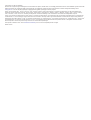 2
2
-
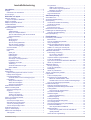 3
3
-
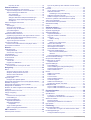 4
4
-
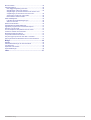 5
5
-
 6
6
-
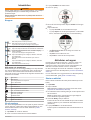 7
7
-
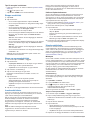 8
8
-
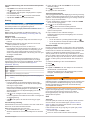 9
9
-
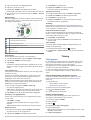 10
10
-
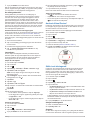 11
11
-
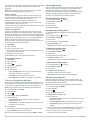 12
12
-
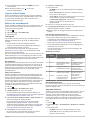 13
13
-
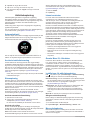 14
14
-
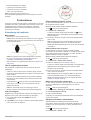 15
15
-
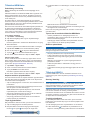 16
16
-
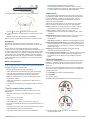 17
17
-
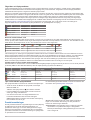 18
18
-
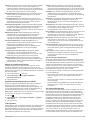 19
19
-
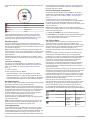 20
20
-
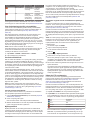 21
21
-
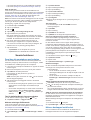 22
22
-
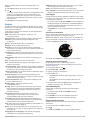 23
23
-
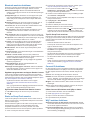 24
24
-
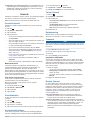 25
25
-
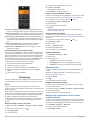 26
26
-
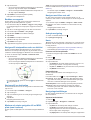 27
27
-
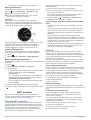 28
28
-
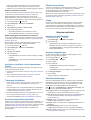 29
29
-
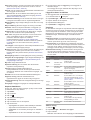 30
30
-
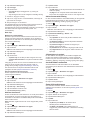 31
31
-
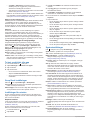 32
32
-
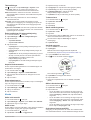 33
33
-
 34
34
-
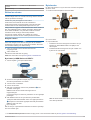 35
35
-
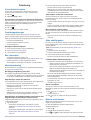 36
36
-
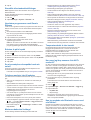 37
37
-
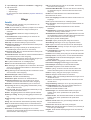 38
38
-
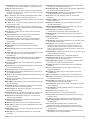 39
39
-
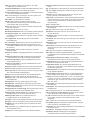 40
40
-
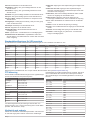 41
41
-
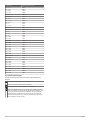 42
42
-
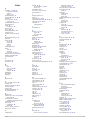 43
43
-
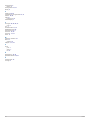 44
44
-
 45
45
-
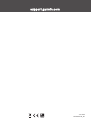 46
46
Relaterade papper
-
Garmin Forerunner® 945 Användarguide
-
Garmin Forerunner 945 Bruksanvisning
-
Garmin Forerunner® 230 Användarguide
-
Garmin Forerunner45 Plus Bruksanvisning
-
Garmin Forerunner® 920XT Användarguide
-
Garmin Forerunner® 45S Användarguide
-
Garmin Forerunner® 645, Black Användarguide
-
Garmin fēnix® 5 Användarguide
-
Garmin Fascia cardio HRM-Pro Bruksanvisning
-
Garmin Forerunner® 735XT Användarguide